Cara Mengedit Footer di WordPress
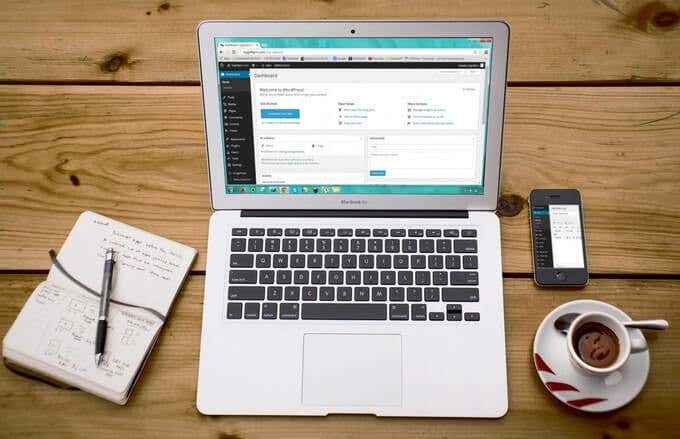
- 4564
- 862
- Mr. Ramon Runolfsson
Apabila anda memasang WordPress, salah satu bahagian yang paling penting, namun kadang -kadang diabaikan adalah salinan jejak berjenama lalai di bahagian bawah halaman web anda.
Footer biasanya merangkumi elemen seperti pautan ke penafian undang -undang, maklumat hak cipta dan tarikh, dasar privasi dan terma perkhidmatan, butiran hubungan, dan sitemap.
Isi kandungan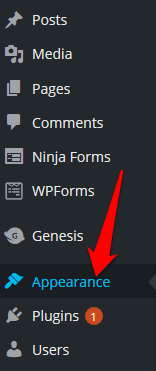
- Pilih Sesuaikan.
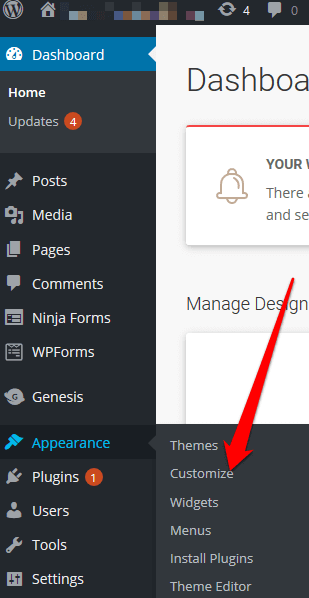
- Pergi ke Tetapan tema.
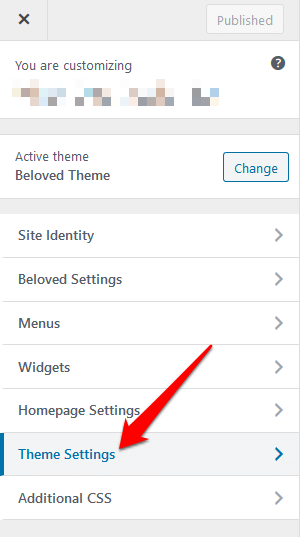
- Seterusnya, pilih Footer.
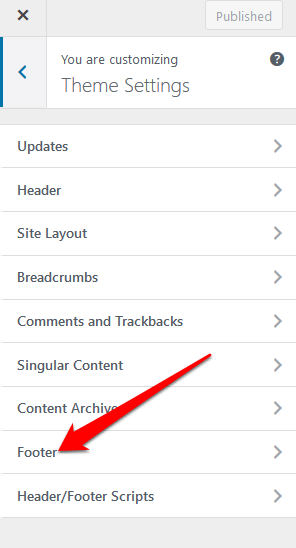
- Ganti teks lalai dengan salinan berjenama anda.
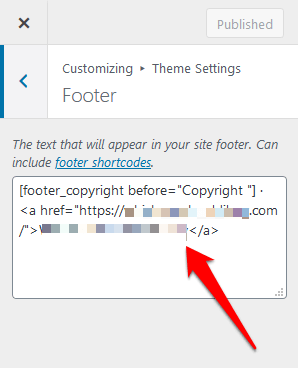
Cara Mengedit Footer di WordPress Menggunakan Widget Footer
Jika tema WordPress anda mempunyai kawasan widget di bahagian Footer, anda boleh menggunakan widget untuk menambah pautan, teks, imej, dan penafian undang -undang.
- Untuk mengedit footer menggunakan widget footer, pergi ke Penampilan dan pilih Widget.
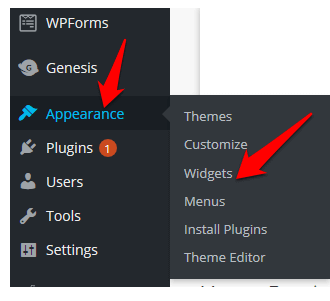
- Di dalam Footer widget, anda boleh menambah salinan footer yang mencerminkan jenama anda.
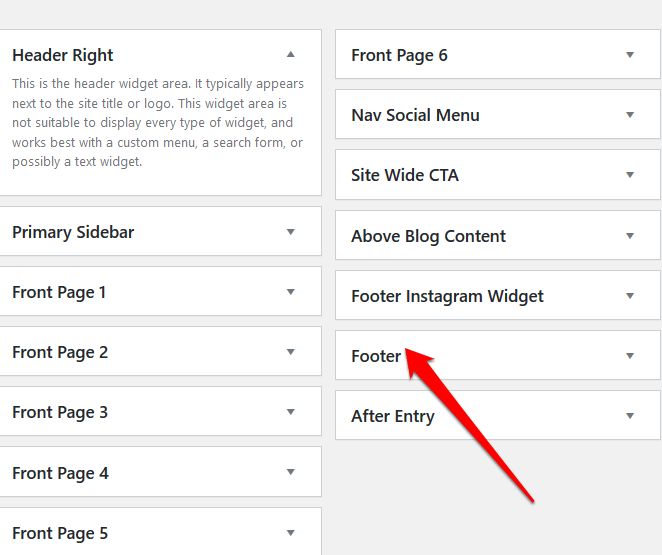
Cara Mengedit Footer di WordPress Menggunakan Plugin
Terdapat beribu -ribu plugin WordPress untuk tema yang baru dipasang yang boleh anda gunakan untuk melanjutkan fungsi laman web anda.
Antara plugin ini adalah plugin footer yang memudahkan untuk membuat perubahan kecil atau besar ke laman WordPress anda tanpa sebarang pengekodan atau pengalaman teknikal lain.
Jika tema WordPress anda tidak mempunyai plugin footer terbina dalam, anda boleh menggunakan plugin footer WordPress pihak ketiga seperti mengeluarkan kredit footer.
- Untuk mengedit footer menggunakan plugin kredit Footer Remove, pasang dan aktifkan plugin. Pergi ke Alat menetapkan di panel admin WordPress anda dan pilih Keluarkan kredit footer.
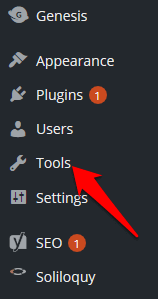
- Dalam medan teks pertama, masukkan teks yang ingin anda keluarkan, dan kemudian tambahkan salinan footer anda di medan teks kedua. Klik Simpan Setelah anda selesai.
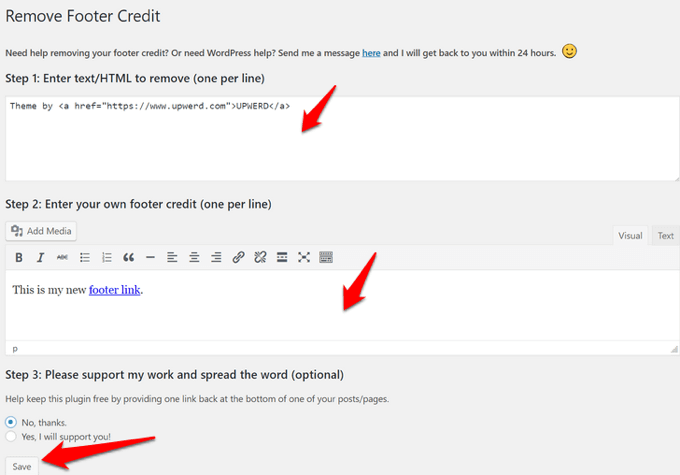
Cara Mengedit Footer di WordPress Menggunakan Footer.Kod PHP
Footer.PHP adalah fail templat WordPress yang memaparkan kawasan footer untuk tema anda. Mengedit footer.Kod PHP membolehkan anda menggantikan teks footer tema WordPress lalai dengan salinan footer tersuai anda.
Tidak disyorkan untuk mengedit footer.Kod PHP secara langsung, terutamanya jika anda tidak biasa dengan pengekodan. Sebaliknya, anda boleh menggunakan beberapa amalan terbaik seperti membuat tema kanak -kanak, membuat sandaran fail tema anda, dan mengulas kod di footer.fail php.
Catatan: Arahan ini memohon tema Twenty Seventeen WordPress.
- Untuk mengedit footer di WordPress menggunakan footer.php kod, log masuk ke panel admin WordPress anda, dan pergi ke Penampilan> Editor Tema.
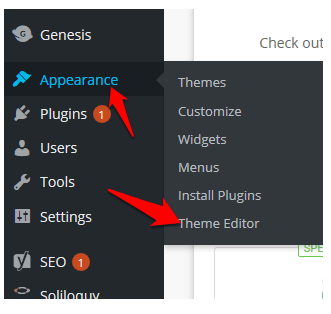
- Seterusnya, pilih tema dari panel kanan.
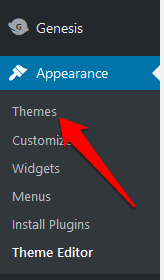
- Pergi ke Fail tema dan cari footer tema (footer.PHP). Sekiranya anda menghadapi masalah mencarinya, gunakan Ctrl+f Pintasan papan kekunci.
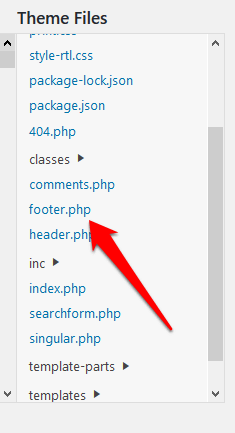
- Cari kod PHP ini:
get_template_part ('Template-bahagian/footer/site', 'info')
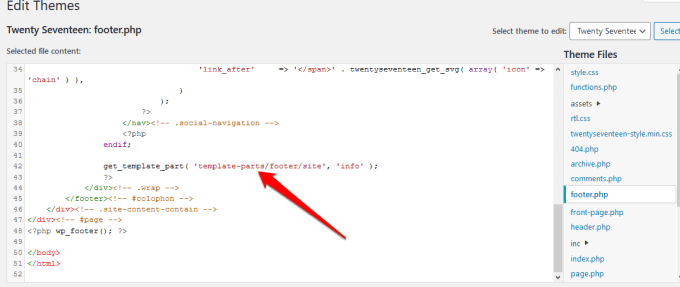
- Seterusnya, ganti kod PHP dengan kod di bawah dan ganti "Tambahkan teks di sini" dengan teks footer anda sendiri.
// get_template_part ('Template-bahagian/footer/site', 'info');
echo "tambah teks di sini";
?>
Contohnya, jika salinan footer saya adalah "Hak Cipta 2020 HelpdeskGeek.com | Semua hak terpelihara ", kod itu akan:
// get_template_part ('Template-bahagian/footer/site', 'info');
echo "Hak Cipta 2020 Helpdeskgeek.com | Hak cipta terpelihara";
?>
- Ubah Tambahkan teks di sini dengan kandungan yang anda mahukan di footer anda, dan pilih Kemas kini fail Untuk menyelesaikan proses.
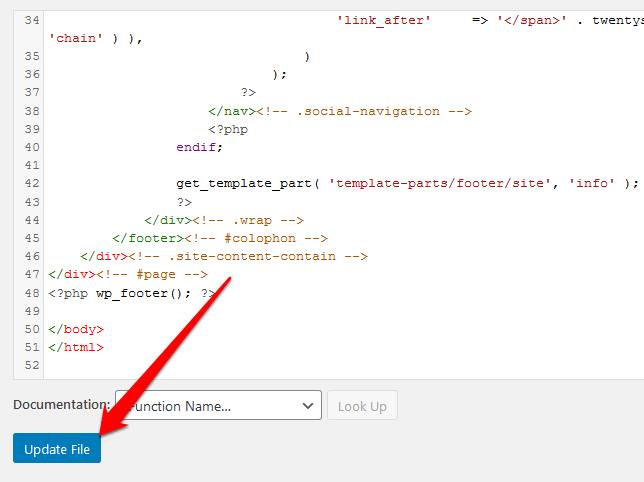
Cara Menambah Elemen ke Footer WordPress
Jika anda ingin menyambungkan laman web anda dengan aplikasi pihak ketiga, anda boleh menambah coretan kod ke footer WordPress.
Sebagai contoh, anda boleh menambah butang media sosial seperti Facebook, Instagram, Pinterest atau YouTube ke bahagian Footer laman web anda. Cukup ambil skrip rangkaian sosial yang ingin anda tambahkan, dan kemudian tampalkannya ke bahagian footer.
Sebagai alternatif, pasang dan aktifkan plugin yang membolehkan anda menambah skrip ke bahagian footer. Salah satu plugin yang membantu dengan ini adalah pemalam Insert Header and Footers.
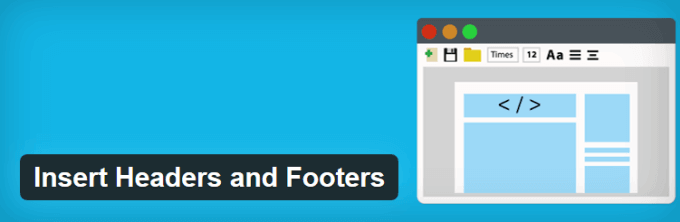
Untuk melakukan ini, pasang dan aktifkan plugin Insert Header and Footers. Salin dan tampal kod footer ke dalam skrip di bahagian Footer.
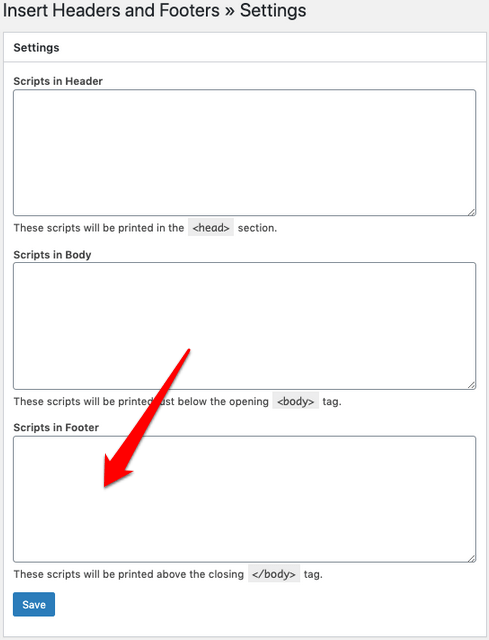
Simpan Perubahan anda sebelum bergerak.
Anda juga boleh menambah imej ke footer melalui customizer, atau dengan menyeret dan menjatuhkan widget imej ke bahagian footer.
Cepat edit footer laman web anda
Mengedit bahagian footer laman WordPress anda adalah salah satu daripada pelbagai peningkatan tema yang boleh anda buat. Ia boleh menjadi pekerjaan yang memakan masa jika anda mempunyai banyak laman web, tetapi ia membuat semua perbezaan dalam reka bentuk tapak, navigasi, dan pengalaman pengguna untuk pelawat anda.
Adakah anda dapat mengedit footer di WordPress di laman web anda menggunakan langkah -langkah ini? Kongsi dengan kami dalam komen.
- « Apa itu Broker Runtime di Windows 10 (dan selamat)
- Cara Menggunakan Photoshop Ganti Warna Untuk Penyuntingan Kreatif »

